- كيف يمكنني استرداد الملفات المفقودة من محرك فلاش PNY Attache usb
- استعادة البيانات من PNY Attache Flash Drive
- فيديو تعليمي حول PNY Attache Flash Drive Recovery
الجزء 1 كيف يمكنني استرداد الملفات المفقودة من محرك فلاش PNY Attache usb?

لدي مشكلة تتعلق بذاكرة PNY Attacheusb flash drive. البارحة عندما كنت متصلا بجهاز الكمبيوتر الخاص بي، قررت تهيئته. أنا لا أعرف لماذا قررت تهيئته. الآن جميع ملفات عملي ذهبت. هل من الممكن لي استرداد الملفات من PNY Attache flash drive؟
إنها حقا تجربة سيئة، وخصوصا عندما يكون لديك ملفات هامة على الذاكرة. قد تفقد البيانات من PNY Attach flash drive عن طريق الخطأ. لاستعادة البيانات من PNY Attach flash drive، تحتاج إلى التأكد من أن محرك أقراص فلاش يمكن التعرف عليه من قبل الكمبيوتر وملفاتك المفقودة لم يتم الكتابة عليها من قبل بيانات جديدة. إذا كان الأمر كذلك، يمكن لبرنامج استعادة البيانات مساعدتك.
يمكنك تجربة Wondershare Data Recovery, أو Wondershare Data Recovery للماك. هذا البرنامج قادر على استعادة مجموعة كبيرة ومتنوعة من أنواع الملفات من PNY Attache flash drive، بما في ذلك الصور والمستندات المكتبية والموسيقى والفيديو والمحفوظات، وما إلى ذلك. إذا فقدت الملفات الخاصة بك عن طريق الخطأ أو خطأ في النظام، هذا البرنامج قادر على استعادة البيانات المفقودة.
قم بتحميل النسخة التجريبية من أداة استرداد Wondershare PNY Attache لاستعادة البيانات المفقودة من PNY Attache Flash Drive.
برنامج استعادة PNY Attache
استعادة البيانات المفقودة لما يصل إلى 550+ نوع ملف من PNY Attach flash drive!

- استعادة الملفات في 550+ صيغة من أي جهاز تخزين بسرعة وبأمان وبشكل كامل.
- 3 وسائط استرداد لمساعدتك على استعادة الملفات المفقودة في حالات مختلفة.
- يدعم استعادة البيانات من USB flash drive، سلة المهملات، والقرص الصلب، وبطاقة الذاكرة، والكاميرا الرقمية وكاميرات الفيديو.
- المعاينة قبل الاسترداد تسمح لك بالقيام باسترداد انتقائي للبيانات.
- الأنظمة المدعومة: Windows 10/8/7/XP/Vista, Mac OS X (Mac OS X 10.6, 10.7 و10.8, 10.9, 10.10 Yosemite, 10.11 El Caption و 10.12 Sierra) على iMac, MacBook, Mac Pro إلخ.
الجزء 2 استعادة البيانات من PNY Attache Flash Drive
هنا دعونا نقوم بعملية الاسترداد مع Wondershare Data Recovery للويندوز. إذا كنت تستخدم ماك، يمكنك الحصول على إصدار ماك والقيام بالاسترداد بتنفيذ خطوات مماثلة.
الخطوة 1. بعد تثبيت وإطلاق Wondershare Data Recovery على جهاز الكمبيوتر الخاص بك، سترى شاشة معروضة تظهر - "مرحبا بكم في معالج استعادة البيانات Wondershare". انقر على "التالي" للمتابعة.
ملاحظة: يمكنك أيضا التغيير إلى "الوضع القياسي". الوضعين متطابقين تقريبا.
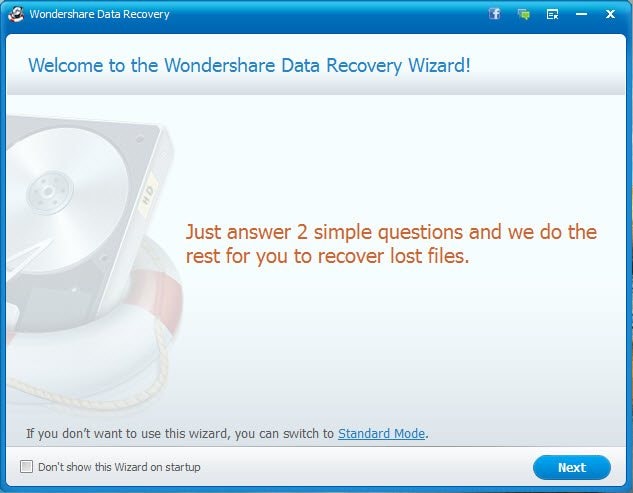
الخطوة 2. هنا تحتاج إلى تحديد أنواع الملفات المحددة التي تريد استردادها أو تحديد كافة الملفات للاسترداد وانقر على "التالي" للمتابعة.
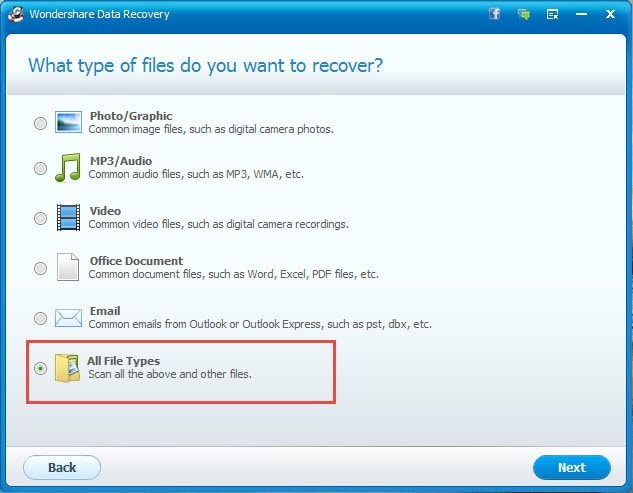
الخطوة 3. في هذه الخطوة، تحتاج فقط لتحديد القرص الصلب الخاص بك لـ PNY Attache flash drive للبحث عن الملفات المفقودة.
ملاحظة: تأكد من أن PNY Attache flash drive متصل بشكل جيد مع جهاز الكمبيوتر الخاص بك.
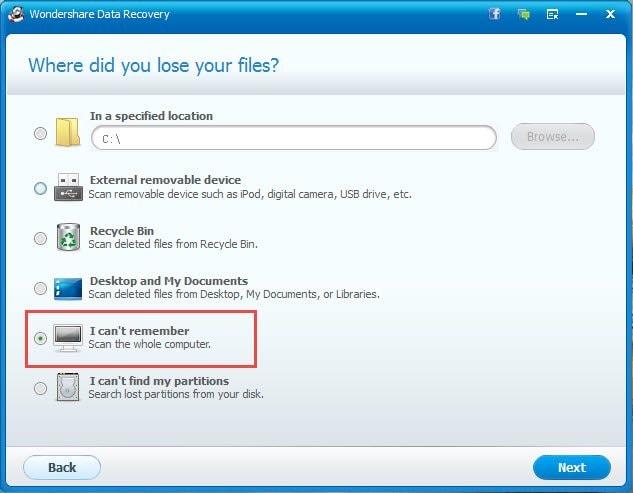
الخطوة 4. الآن سوف يبدأ البرنامج بفحص flash drive. قبل بدء الفحص، يمكنك تحديد "Enable Deep Scan" أو "Enable Raw Recovery" على الواجهة. ثم انقر فوق "ابدأ" لبدء الفحص.
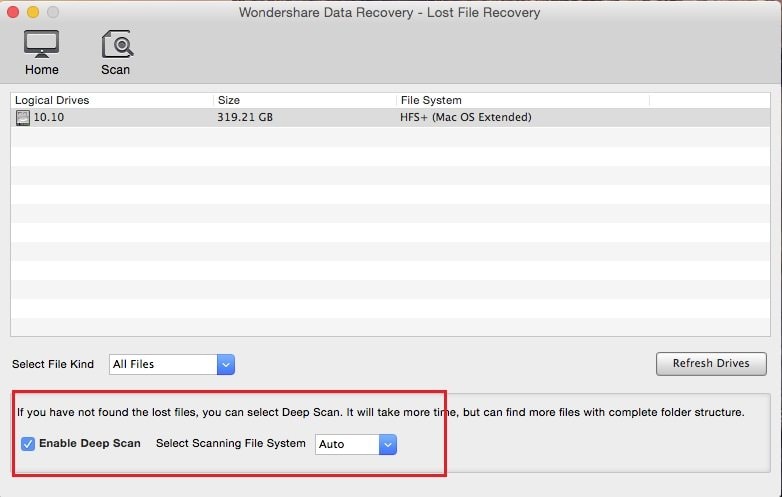
الخطوة 5.بعد اكتمال الفحص، يمكنك معاينة واستعادة الملفات المفقودة بشكل انتقائي. كما ترون على الواجهة، سيتم عرض كافة المحتويات التي وجدت في فئات، مثل "الرسم"، "البريد الإلكتروني"، "الفيديو"، "الأرشيف"، الخ. يمكنك أيضا البحث في ملف معين في الجزء العلوي من النافذة . بالإضافة إلى ذلك، يمكنك معاينة الصور وملفات الوثائق قبل الاسترداد.
ثم تحتاج فقط لتحديد الملفات التي تحتاج إليها وانقر فوق "استرداد" لحفظها مرة أخرى في جهاز الكمبيوتر الخاص بك.
ملاحظة: للحصول على استرداد سليم، يرجى عدم حفظ الملفات المستردة على PNY Attache flash drive. من الأفضل حفظها على جهاز تخزين آخر أو جهاز الكمبيوتر.


Khalid Abdullahi
contributor Editor
Generally rated4.5(105participated)